
NASを導入した話
WindowsやMacなどとコンピュータが増えたのでそろそろNASがあっても良い頃合いかと10GbE All-FlashのNASを導入することにしました。
以前はDASでいいやという感じだったのですけれど台数増えてきたのと、Windows環境のThunderbolt 4環境がなんか不安定なのに剛を煮やした感じ。前はこんな記事も書いていたのですが。
用途についてはファイル共有がメインです。NASに保存した動画をWiFiで繋げてあるスマホで見るというような使い方はしません。
繋げる先は年末に導入したYAMAHAのSWX2200-10NT。10GbEポートが二つ、2.5GbEポートが8つついたマルチギガビットスイッチ。Mac Studioの10GbEをこれに繋げてあって、もう片方の10GbEポートに新しいNASを接続します。他のコンピューターやBlackmagicの機材を2.5GbEポートにぶら下げています。
10GbE対応のスイッチはもうちょっといろいろ出てくると良いですね。今のスイッチを買った理由はファンレスであること。チップの微細化プロセスなどでもっと低発熱になって静かなスイッチが増えてくると嬉しいです。家庭環境でまだ10GbEは発展途上なためか静かなものって少ないんです。PoEなどのついたものは業務だと便利ですがめちゃめちゃ発熱してファンが荒ぶります。10GbEのインターフェイス自体は安くなりましたがスイッチがまだまだ高価なのとうるさいのとで普及が妨げられている印象があります。
ちなみにYAMAHA製品だとありがたいことにノイズがどれくらいあるか一覧にしてくれています。ノイズの質にもよりますが20dBAでも結構気になるので30dBA越えのスイッチとかはさすがに買う気になれません。
https://www.rtpro.yamaha.co.jp/RT/hardware/fan_noise.html
ASUSTOR Flashstor 12 Pro
で、今回NASに選んだのはASUSTORのFlashstor 12 Pro (FS6712X)というコンパクトなAll-Flash NASです。ASUSTORというのはASUSの子会社のようですね。
特徴としてはM.2スロットがなんと12個も付いています。スロットが6個のちょっとリーズナブルなバージョンもありますがそちらは10GbEではなく2.5GbE x 2だったので10GbEバージョンを選びました。

搭載CPUは CeleronのN5105というクアッドコアのもの
インテル® Celeron® N5105 プロセッサー (4M キャッシュ、最大 2.90GHz) - 製品仕様 | インテル
最大メモリは16GBでSODIMMタイプ、ECCメモリには対応していません。デフォルトは4GB1枚。スロットが2つあってそれぞれに8GBを差すことで16GBで動作させられます。もっと多くのメモリを認識させることもできるみたいですが正常動作しなかったりするそうです。
もちろんチップセットの縛りがあってPCIe 3.0 x 8というのが気になるところでした。PCIe 3.0は1レーンあたり片方向で8Gb/sつまり約1GB/sです。ネットワーク通信において10GbEは片方向で10Gb/s。12個のm.2 SSDと10GbEをどう捌いているのってところですがFlashstor 12 ProではPCIeブリッジとPCIeスイッチをうまく利用してこの辺のMux/DeMuxを実現しているようです。
ASM2806|ASMedia Technology Inc.
ASM1480|ASMedia Technology Inc.

ASM2806はPCIeパケットスイッチ(PCIeブリッジ)、ASM1480はPCIeスイッチとなっています。ひとまずこれらの能力に期待することにしました。
NASってコンテナ使うのでもないならCPUの処理能力なんてそれほど必要ないのではって昔は思っていましたが、WiFi付き外付けハードディスクという、こんなのあったら良いよね的なアイデア製品に飛びついて大失敗して以来、ファイル転送はCPUとチップセット超重要!って思ってます。ただそこはやはりトレードオフで、消費電力だったりノイズだったりが関わってくるのでうまいことバランスはとっていて欲しいところ。
消費電力については26Wということでそれなりに省電力っぽいのもいいです。計測時の条件が細かく記載されていないので正確にはわからないのですが大きくは外れないんじゃないかと。
送風に使われるファンは80x80x10、4pin PWM 12Vのタイプ。これがちょっとうるさいかもしれません。SSDのすぐ下に配置されていて、SSDまでのクリアランスは17mmほどのようです。

ここまでスリムな80mmファンは交換可能で静かなものを見つけるのが難しいですね。個人的な願望としては小ささや薄さにこだわりすぎないで静かな製品を作って欲しいです。
さて、ASUSTORのNASにプリインストールされているのはLinuxベースのADMと呼ばれるASUSTORのカスタムOSで、内蔵の8GBのeMMCフラッシュにインストールされています。ADMはそれなりにアップデートが行われているようですね
リリースノート
メーカーサイトにあるASUSTOR CollegeというNASのトレーニングコンテンツが秀逸で、ASUSTOR製品のみならずNASを利用する場合に知っておくべき事柄やNASで実現可能な事柄がそれなりに網羅されており、目次を眺めるだけでもためになります。
NAS tutorial - ASUSTOR College | ASUSTOR Inc.
しらべもの
今回、考えていたのはメインのマシンで使っていたSSDをかっぱいでガッとNASに突っ込んでポチッと設定したらすぐに快適生活!ということ。
ですが雑な運用には緻密な設計が求められます。
ということで前もって色々と調べました。
ファイルシステム
NASの根幹たるファイルシステム。NAS OS/Wareごとにサポートしているファイルシステムが違うのでまずはファイルシステムから調べていきました。主に利用されているのはXFS、ZFS、Btrfs、EXT4でしょうか。FlashstorにプリインストールされているADMの場合はEXT4がデフォルトでAlternativeとしてBtrfsが利用可能でした。
BTRFS, ZFS, XFS, EXT4: What Difference & Which File System to Use?
色々と調べた結果、Btrfs使いたいなと。容量の違うディスクを組み合わせてドライブを作れるのがなんといっても素敵ですね。最初は1TBの組み合わせから始めてそのうち2TBも利用するようにというのが目論みです。(ディスクって言ってるのは個別のSSDのことで、確かに円盤じゃないからディスクじゃないんですけどドライブっていうと物理と論理あるしみたいな妥協です)
運用はFlashstor 12 Proが12個のドライブを接続可能なので普通に1ディスクごと独立して運用しようとすると12個のドライブがマウントされます。1台や2台なら良いのですが流石にその数となるとファイルをどこにおくか考えるのも覚えておくのも面倒です。なのである程度ドライブをグルーピングして管理可能な台数のストレージとしてマウントしたいです。
というところでRAIDの話になるわけですがRAIDですと後から違う容量のディスクを混在させることができません。Synologyなどでは独自のRaidタイプでこういったこともできるみたいですが、現実的にはディスクをまとめて一つのドライブとして利用できるJBODあたりが自分にとっての落とし所でした。
で、JBODでは冗長性がないのでディスクが壊れた場合も考えておく必要があり、そこは1日に1回外付けのUSB HDDにバックアップするという運用でカバーしようかなーと。最悪1日分の作業が失われますが使うのは自分一人だけ、1人1日分なら目を瞑れます。
ネットワーク共有プロトコル
SMB/CIFS、AFP、WebDAVなどありますが、これはもうSMB/CIFS一択のようです。Macでファイル共有の際に長らく使われていたAFPはもう非推奨となっており、現在のMacOSでファイル共有を行った時に使われているのはもはやSMB3となっています。NetgearなんかのページでMacならAFP!みたいのも見かけましたがAFPはAppleが非推奨としている以上、SMB3で行きます。
OS 選定
NASを動作させるためのソフトウェアを何にするか。このソフトウェアはNAS WAREやNAS OSなんて呼ばれたりもします。ASUSTORのNASは利用するOS(?ディストリビューションって呼ぶのが正しい??)をユーザ側で選ぶことができて、デフォルトではASUSTORのNAS用ソフトウェア、ADMになっています。
このプリインストールのADMでやりたいことができなかったら他のものを利用しようと思っていましたが今のところうまく動いているのでADMで!
Backup
NAS自体はバックアップ用途というよりも可用性を高める使い方が本来的な使い方です。で、NASのバックアップにまずはUSBの外付けハードディスクに1日1度インクリメンタルバックアップするようにしてバックアップを確保します。まだ設定していないですけどね。
どうしても失いたくないバックアップはクラウドに。AmazonのS3 Glacierを利用しようと考えています。バックアップなので通常必要になることはないため、取り出しに手間がかかるけれど安いGlacierを選択する次第。S3 GlacierにバックアップするにはADMのCloud Backup Centerという機能を利用します。保管にかかるのは0.00099USD/GB、バックアップを取り出すのに最長12時間かかりますが1TBあたり$0.99/月、これに転送料。こんなものですかね。
ただ、まだ調べていないんですけどGlacierのバックアップっていわゆるフルバックアップしかできなかったらどうしようかなって。毎日バックアップするのにTB級のデータ送るのも嫌ですよね。AWS側の仕組みなんかも含めてちょっと考えるべきなのかも。
それと、ランサムウェア対策として一定期間経過しないとファイルに書き込み権限がない(?)みたいな機能もあるんですけどそちらもまだどうするか決めていません。
実運用してみて
SSDの追加も楽ちん。スロットに差すところまでは一般的なものと一緒なのですが、反対側の切り欠きにうまくプラスチックの爪がハマるようになっていてパチンとはまります。

ケースを開ける時に気をつけるのはドライバーのサイズ。通常こういったコンピュータ用に使われているものよりも大きなドライバーを使うことを想定しているようで、1番のドライバーだとなめそうな感じ。2番を利用して問題なく開けられました。
ADMについては割とあっさり設定できてすぐに使い始められました。Macからだと設定当初はファイルコピー時にちょいちょい「-51」のエラーが出てコピーに失敗してましたが今は安定しています。大きなファイルのコピー時に失敗しているような気もしてて、パケットロスなんかも疑ったのですが大丈夫そう……。これに関しては継続して監視します。
ファイルの転送スピードについてはこんなものかなーという感想です。それほどチョッパヤというわけでもないですが自分の中の閾値内に収まっていて、100GBの有象無象のファイルがまじったものをフォルダごとえいやとコピーするのに3分半くらいです。それぞれのファイルの大きさなどで変わってきそうですがとりあえず。
で、そのほかの良い点。NASなのでいろいろスケジューリングできるのがいいです。電源ON/OFFに関してはWake On LANももちろん搭載されているので使う時に立ち上げてっていうのでしばらく運用していくつもりです。
あと動作中はsmbdのキャッシュがメモリを多く使っているのでMAXまでメモリを載せてもいいかなとメモリを注文してみました。
その後届いたのでセットアップ。16GBまで増量です。

起動して7GBちょっとのファイルをコピーしたらこのsmbdのキャッシュも一緒に消費されたのでうまいことメモリを使ってくれている雰囲気です。スピードも1GB/s近かったのでいうことなしでした。
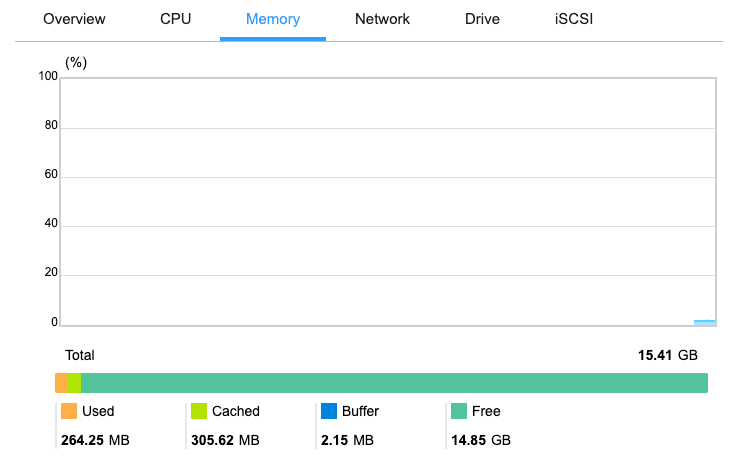

今後への期待というか展望というか
NASにNDIを組み込んで、USBカメラの画像をLAN内にストリーミングして好きなPCで受け取ったりできるといいなーなんて。なぞにS/PDIFがついていたりしてるしUSBも3系統あってUSB 2.0がポートが2つ、USB 3.2 Gen 2ポートが一つあります。速いポートは外付けのハードディスクを認識させるとして、2.0のポートのほうはオーディオインターフェイスを認識させてマイクの音声を他のインターフェイスやスイッチャーに出力するというのも面白いかもと思っていたりします。
あとDavinci Resolve用のプロジェクトサーバーを立てたり、Adobe系のファイルをどのマシンからでも編集可能にっていうのは早めにやっておきたいなと。

リファレンス
FS6712X
First look: ASUSTOR's new 12-bay all-M.2 NVMe SSD NAS
